Kalkulationstabellen |
Was möchten Sie tun? |
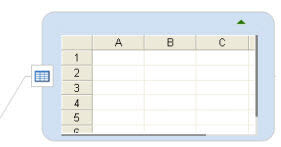
Die Kalkulationstabellenfunktion von MindManager bietet ein Verfahren für das Einfügen von zweigspezifischen numerischen Daten. Sie nutzt eine Standardoberfläche, die der anderen Kalkulationstabellen ähnelt, mit denen Sie bereits gearbeitet haben, und bietet elementare Tabellenkalkulationsfunktionen sowie die Möglichkeit, die Daten in Form eines Diagramms anzuzeigen.
Die Kalkulationstabelle kann skaliert und ein- bzw. ausgeblendet werden. Die Daten können im Tabellenkalkulationsformat (eine Datentabelle) oder in Diagrammform (grafische Darstellung) angezeigt werden.
 Tipp lesen Tipp lesen
|
Siehe auch:
|
Einfügen einer Kalkulationstabelle
Markieren Sie den Zweig bzw. die Zweige. Klicken Sie auf der Registerkarte Erweitert in der Gruppe Zweigdaten auf Kalkulationstabelle.
Am Zweig (bzw. den Zweigen) erscheint eine leere Kalkulationstabelle.
Zur Eingabe von Kalkulationsdaten müssen Sie den Bearbeitungsmodus für Kalkulationstabellen starten. Fahren Sie fort mit einer der folgenden Alternativen:
Klicken Sie mit der rechten Maustaste auf das Tabellen-Symbol  am Zweig, und klicken Sie dann auf Kalkulationstabelle bearbeiten. am Zweig, und klicken Sie dann auf Kalkulationstabelle bearbeiten. |
ODER |
Wählen Sie den Zweig, und doppelklicken Sie dann auf die Tabelle. |
Wenn der Bearbeitungsmodus gestartet wurde, werden eine Symbolleiste mit Schaltflächen für die Tabellenkalkulationsbefehle sowie die Optionen OK bzw. Abbrechen für das Beenden des Bearbeitungsmodus angezeigt. Im Bearbeitungsmodus können Sie Daten eingeben oder sie aus einer anderen Anwendung einfügen.
 Tipp lesen
Tipp lesen
Ein- oder Ausblenden der Tabelle
Entfernen der Tabelle vom Zweig
Formatieren und Anpassen der Kalkulationstabelle
Nach Eingabe der Daten können Sie sie Ihren Bedürfnisse gemäß neu anordnen und formatieren. Die Tabellenkalkulationsfunktionen basieren auf Standardkonventionen für die Tabellenkalkulation. Sie werden Ihnen also vertraut sein.
Weitere Anpassungen an der Kalkulationstabelle können Sie durch Festlegen ihrer Eigenschaften vornehmen. Klicken Sie mit der rechten Maustaste auf das Tabellen-Symbol am Zweig, und wählen Sie Tabelleneigenschaften.
Wenn Sie die Daten eingegeben und formatiert haben, können Sie nur die Daten anzeigen oder ein Diagramm erzeugen, wenn Sie eine grafische Darstellung dieser Daten bevorzugen.
Anzeigen der Tabelle als Diagramm
Optional Wenn Sie sich nicht bereits im Bearbeitungsmodus für Kalkulationstabellen befinden, führen Sie eine der folgenden Aktionen aus:
Klicken Sie mit der rechten Maustaste auf das Tabellen-Symbol am Zweig  , und klicken Sie dann auf Kalkulationstabelle bearbeiten. , und klicken Sie dann auf Kalkulationstabelle bearbeiten. |
ODER |
Wählen Sie den Zweig, und doppelklicken Sie dann auf die Tabelle. |
Klicken Sie auf Diagrammansicht  .
.
Geben Sie zur Auswahl des Datenbereichs für das Diagramm die Bereichsgrenzen ein, oder wählen Sie die Daten durch Klicken und Ziehen aus. Drücken Sie dann Enter.
Es wird ein Standarddiagramm angezeigt. Klicken Sie auf Diagrammeigenschaften  , um das Diagramm an Ihre Vorstellungen anzupassen. Einige Optionen können direkt mit den Schaltflächen der Diagramm-Symbolleiste festgelegt werden. Die gesamte Palette an Optionen rufen Sie auf, indem Sie mit der rechten Maustaste auf das Diagramm klicken und die Option wählen.
, um das Diagramm an Ihre Vorstellungen anzupassen. Einige Optionen können direkt mit den Schaltflächen der Diagramm-Symbolleiste festgelegt werden. Die gesamte Palette an Optionen rufen Sie auf, indem Sie mit der rechten Maustaste auf das Diagramm klicken und die Option wählen.
Umschalten zwischen Diagrammansicht und Tabellenansicht
Optional Wenn Sie sich nicht bereits im Bearbeitungsmodus für Kalkulationstabellen befinden, führen Sie eine der folgenden Aktionen aus:
Klicken Sie mit der rechten Maustaste auf das Tabellen-Symbol am Zweig  , und klicken Sie dann auf Kalkulationstabelle bearbeiten.
, und klicken Sie dann auf Kalkulationstabelle bearbeiten.
Wählen Sie den Zweig, und doppelklicken Sie dann auf die Tabelle.
Wählen Sie die anzuzeigende Ansicht:
Klicken Sie in der Symbolleiste der Tabelle auf Diagrammansicht  , wenn das Diagramm angezeigt werden soll.
, wenn das Diagramm angezeigt werden soll.
Klicken Sie in der Symbolleiste der Tabelle auf Tabellenansicht  , wenn die Tabelle angezeigt werden soll.
, wenn die Tabelle angezeigt werden soll.
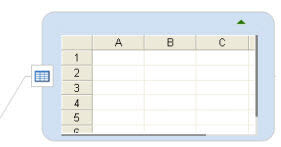
 Tipp lesen
Tipp lesen